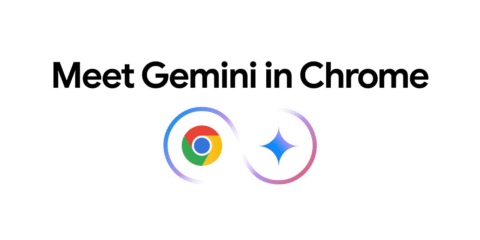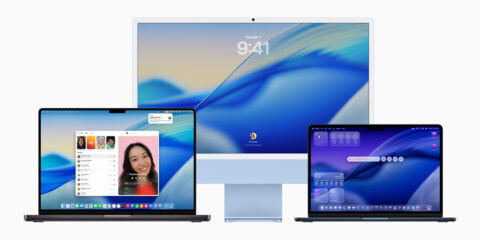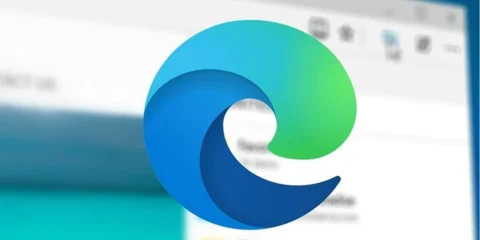حصل جوجل كروم على تحديث برقم 73 حمل بداخله الكثير والكثير من المميزات المختلفة والتي لطالما طالب الناس بها وكانوا يستخدمونها بشكل غير رسمي من خلال اضافات طرف ثالث وAddons غير رسمية ، وأحد هذه الخواص الهامة والعملية هي تجميع الألسنة أو الـ Tabs المختلفة من خلال صفحات الكروم .
وبالرغم من أن هذه الخاصية صدرت في المتصفح بشكل رسمي إلا أنها لا تفعل بشكل تلقائي ويجب عليك أن تفعلها يدوياً ، هذه الخاصية تجعل المتصفح ينشأ لسان أو Tab مجمع يضم كافة الألسنة التي ترغب فيها ، بشكل إفتراضي سيكون إسم هذا اللسان المجمع Group 0 ويمكنك تغيير إسمه بعد ذلك وإضافة وإزالة الـ Tabs منه وبالطبع يمكنك التحكم في عدد المجموعات واضافتها وإزالتها بسهولة .
طريقة تجميع الـ Tabs وإنشاء Tab مجمع لها في كروم :
في البداية قبل أن نبدأ في هذه الطريقة يجب عليك أن تقوم بتفعيل هذه الخاصية داخل متصفحك لأنها لازلت خاصية تجريبية ولذا لن تجدها مفعلة بشكل تلقائي .
- إفتح متصفح كروم وقم بكتابة العنوان التالي في شريط العنوان : chrome://flags/
- الآن قم بكتابة tab group في شريط البحث
- ستتوجه تلقائياً إلى الإختيار التالي والظاهر أمامك في الصورة بالأسفل :
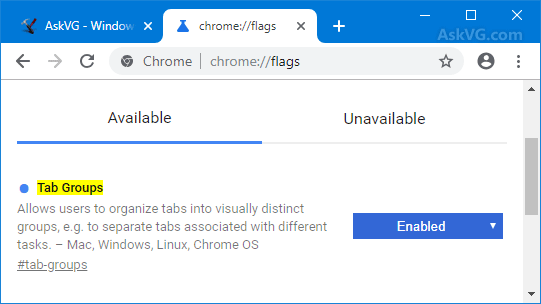
- قم بتفعيل الإختيار عن طريق إختيار كلمة Enabled من القائمة المنبثقة
- قم بإعادة تشغيل المتصفح وهو ما سيطلبه منك لتجد أن الخاصية قد تم تشغيلها لديك
لتستخدم هذه الخاصية الآن كل ما عليك فعله هو أن تضغط على الـ Tab الذي تريد أن تجمع بالزر الأيمن للفأرة وتقوم بإختيار Add to new Group إن كنت تريد إضافته لمجموعة جديدة أو Remove From Group إن كنت تريد إزالته من المجموعة الموجود فيها مسبقاً .
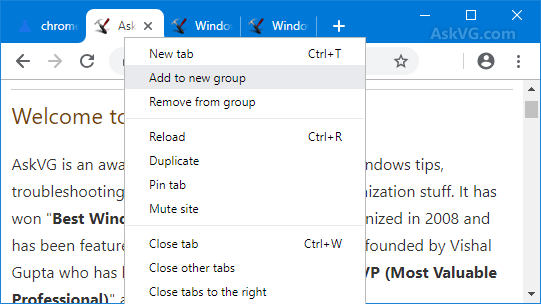
بالطبع هذه الخاصية ستفيد كثيراً مع المستخدمين الذين يعملون في جمع المعلومات والذين يحبون أن يقوموا بفتح الكثير من الصفحات معاً ، فمن خلال هذه الطريقة ستتمكن من جمع كل الصفحات التي تقدم نفس الموضوع أو تفتحها للقيام بعمل ما في Group واحد خاص بها وستتمكن من الوصول إليها من خلال نقرة زر واحدة .